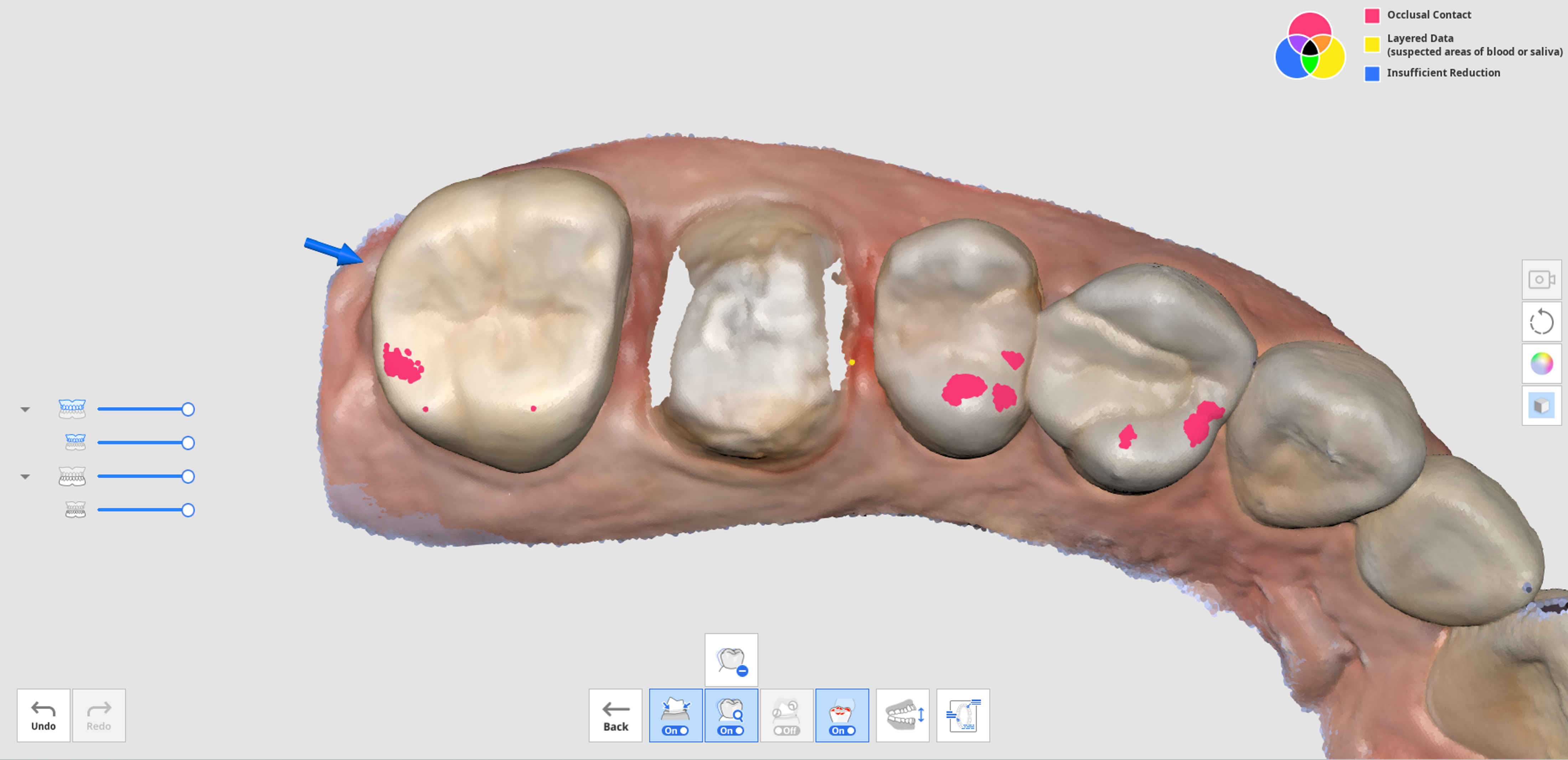Slimme scan beoordeling fase
🔎Opmerking
- U kunt de fase "Slimme scan beoordeling" in- of uitschakelen en gedetailleerde opties instellen via Instellingen > Analyse van scangegevens > Slimme scan beoordeling.
- De Slimme scan beoordeling fase is beschikbaar voor zowel de standaard interface als de eenvoudige interface.
 | Voer een laatste controle van de nauwkeurigheid van de gegevens uit alvorens de verkregen scangegevens te verwerken. |
Het slimme scanbeoordelingsproces verloopt volgens de onderstaande stappen:
| Uitlijnen met occlusaal vlak | U kunt gegevens in het occlusale vlak positioneren. Het wordt aanbevolen om de scangegevens met het occlusale vlak uit te lijnen, aangezien dit de resultaten van de tandnummering kan beïnvloeden. |
| Tandgebied selectie | Het programma detecteert automatisch tanden die zijn geprepareerd voor kronen, evenals de aangrenzende tanden. U kunt de selectie-instrumenten onderaan gebruiken om handmatig extra gebieden te selecteren of het geselecteerde gebied te wijzigen. |
| Rapport maken | U heeft de mogelijkheid om het rapport van de geselecteerde gebieden van de geprepareerde tanden en hun aangrenzende tanden te bekijken. U kunt ook de gebieden van geïmplanteerde bevestigingen controleren indien u dit heeft geselecteerd in de stap "Tandgebied selectie". |
Slimme scan beoordeling rapport
In het slimme scan beoordeling rapport kunt u het volgende controleren:
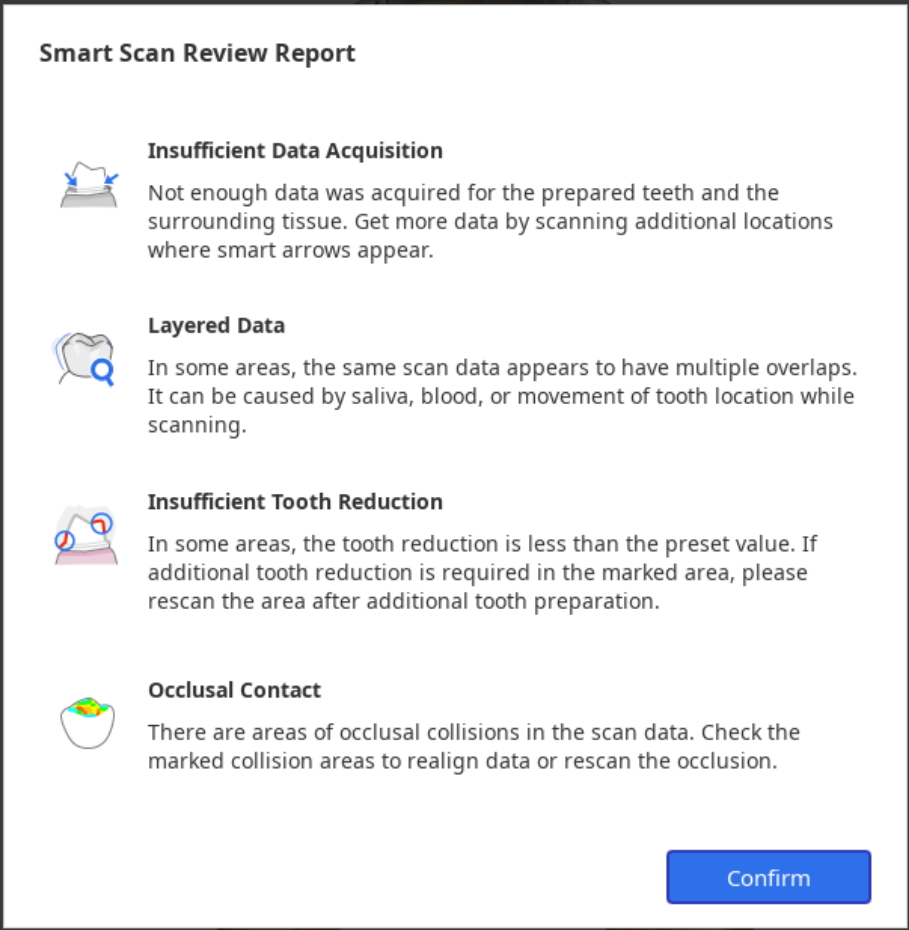
| Onvoldoende gegevens verzameld | Identificeer gebieden waar er onvoldoende scans zijn uitgevoerd op de geprepareerde tanden en de aangrenzende tanden. |
| Gelaagde gegevens | Markeer gebieden waar tijdens de scan meerdere gegevenslagen zijn ontstaan door speeksel of bloed. |
| Onvoldoende tandreductie | Controleer de tandpreparatie en markeer gebieden waar verdere tandreductie vereist is voor prothesen, zoals kronen en copings. |
| Occlusaal contact | Markeer gebieden met occlusale botsingen of waar er geen contact is tussen de boven- en onderkaak. Controleer of er aan beide kanten occlusiegegevens zijn verkregen. |
Instrumenten voor "Slimme scan beoordeling"
🔎Opmerking
Het instrument "Preparatie beoordelen" is alleen ingeschakeld als er formulierinformatie is geregistreerd in het tabblad Medit Link > Formulier > Tanden.
Onderaan het scherm vindt u de volgende instrumenten om de gegevens te bekijken:
| Instrumenten voor gegevensbeoordeling | Slimme pijlen | 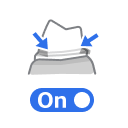 | Toon slimme pijlen waar er onvoldoende gegevens zijn verzameld. |
| Gelaagde gegevens |  | Markeer gebieden waar scangegevens aanzienlijke overlappingen vertonen als gevolg van speeksel, bloed of tandbewegingen. | |
| Gelaagde gegevens verwijderen | 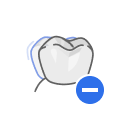 | Verwijder de gemarkeerde gebieden met gelaagde gegevens. | |
| Preparatie beoordelen | 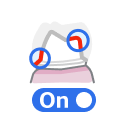 | Controleer of de tandpreparatie binnen het vooraf ingestelde waardebereik is uitgevoerd en markeer gebieden die niet aan deze vooraf bepaalde waarden voldoen. | |
| Verwijder gegevens met onvoldoende reductie | 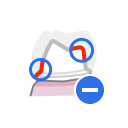 | Verwijder de gemarkeerde gebieden met onvoldoende tandreductie. | |
| Occlusie-analyse | 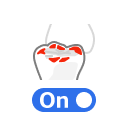 | Analyseer storingen tussen de boven- en onderkaak en toon de analyseresultaten met een kleurenkaart. | |
| Weergave omschakelen |  | Wijzig de weergave tussen geopende en gesloten kaken. | |
| Toon rapport |  | Toon de resultaten van de "Slimme scan beoordeling" opnieuw. | |
Slimme scan beoordelingsproces
- Verzamel scangegevens in de fasen "Bovenkaak", "Onderkaak" en "Occlusie" en lijn de occlusale gegevens uit.De fase "Slimme scan beoordeling" wordt ingeschakeld als aan de volgende voorwaarden wordt voldaan:
- Occlusiescangegevens zijn aanwezig, en deze zijn nauwkeurig uitgelijnd met de overige scangegevens.
- Indien er pre-operatieve gegevens beschikbaar zijn voor zowel de onderkaak als de bovenkaak, dienen deze pre-operatieve gegevens te worden uitgelijnd met de gegevens voor de boven- en onderkaak.
- Klik op de fase "Slimme scan beoordeling".
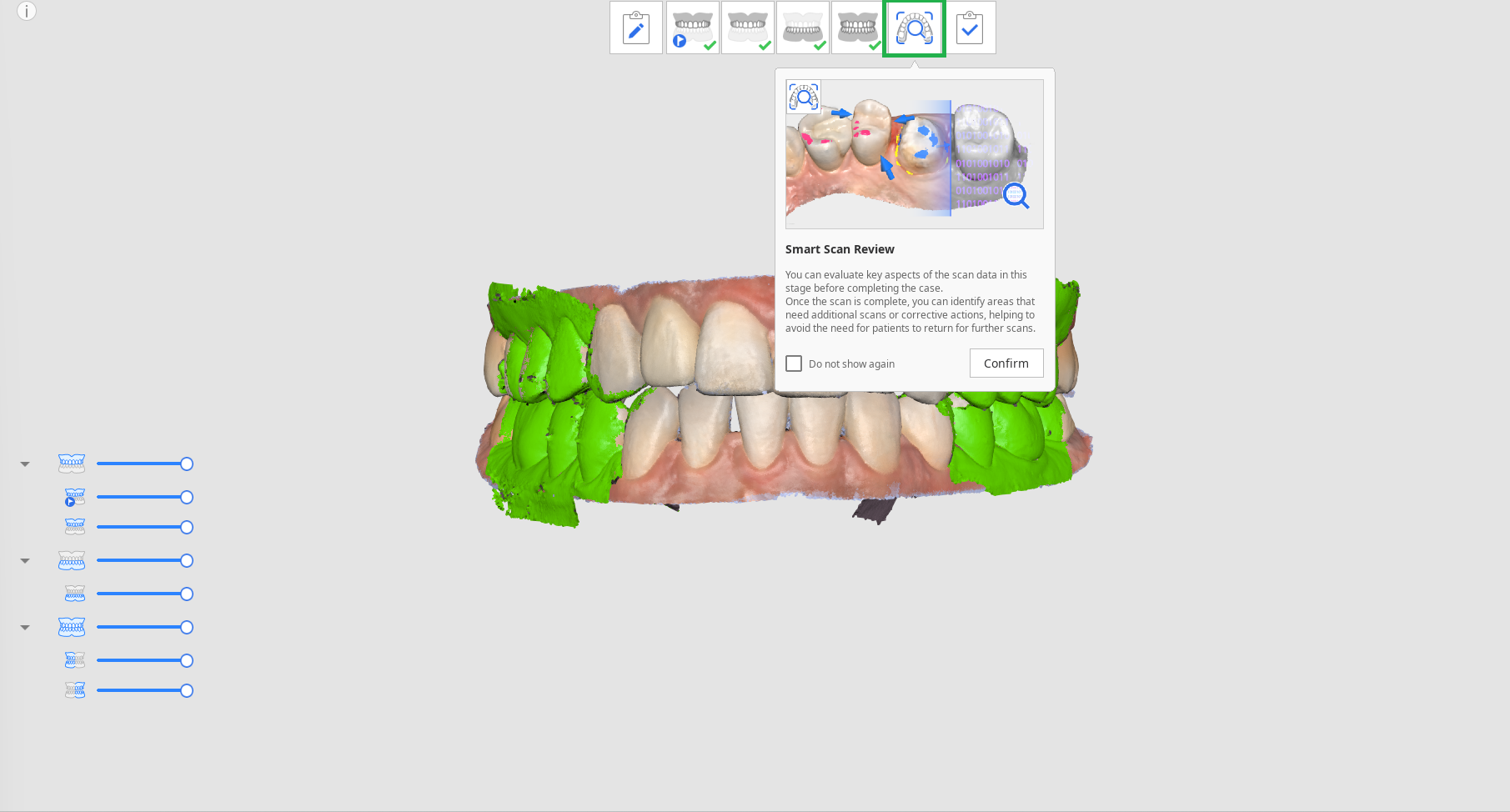
- Het programma probeert automatisch gegevens uit te lijnen met het occlusale vlak in de stap "Uitlijnen met occlusaal vlak". U kunt de gegevens vanuit drie verschillende hoeken aan de rechterkant van het scherm bekijken en indien nodig de locatie handmatig aanpassen.
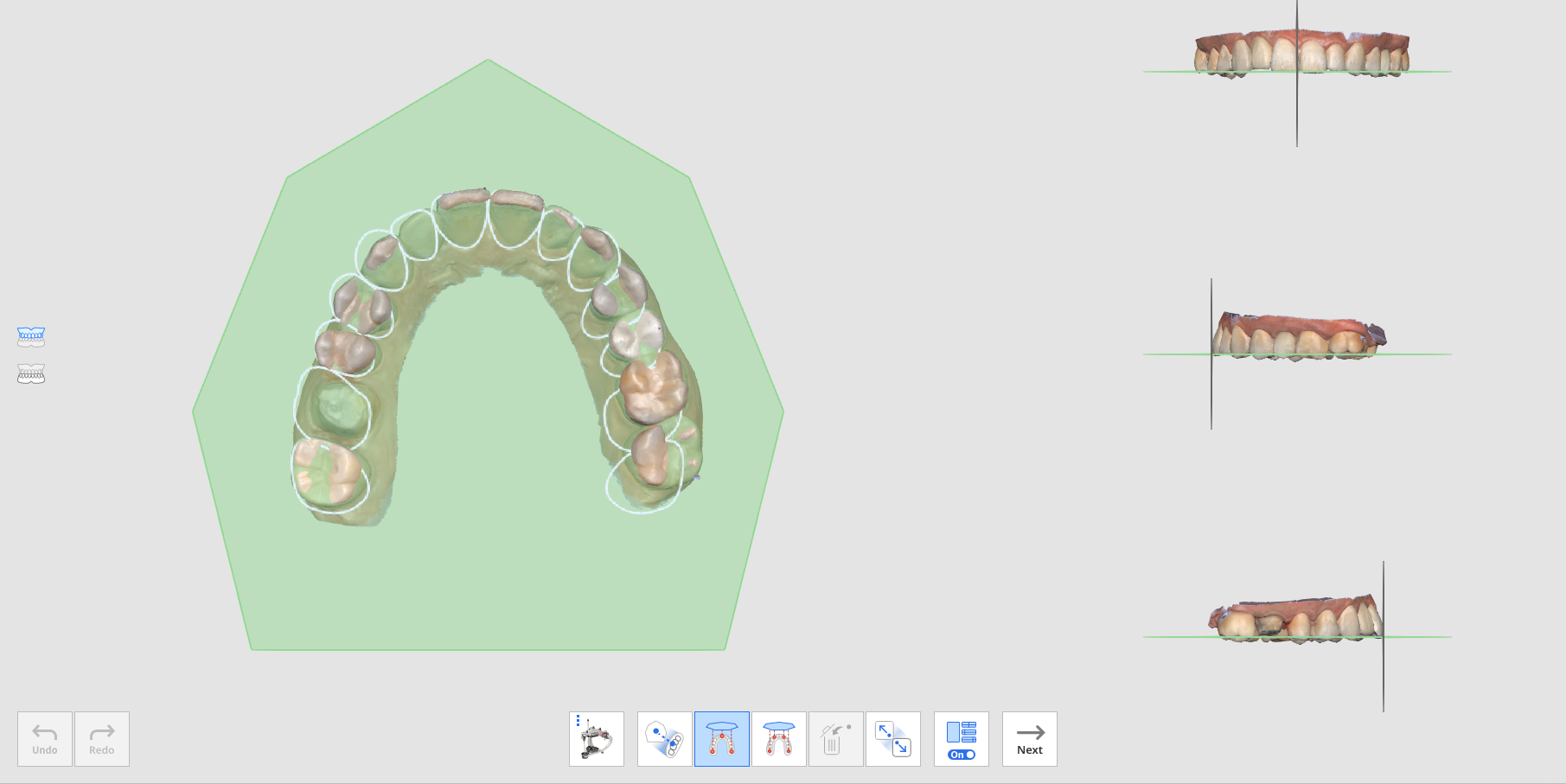
- Als de uitlijning mislukt, kunt u de doelgegevens handmatig uitlijnen op het occlusale vlak door op de 3 of 4 punten op het occlusale vlak te klikken.
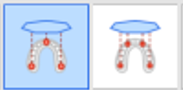
- Om een halve boog op het occlusale vlak uit te lijnen, selecteert u de functie "Halve boog uitlijning".

- Als de uitlijning mislukt, kunt u de doelgegevens handmatig uitlijnen op het occlusale vlak door op de 3 of 4 punten op het occlusale vlak te klikken.
- Zodra de gegevens op het occlusale vlak zijn uitgelijnd, klikt u op "Volgende" om naar de stap "Tandgebied selectie" te gaan.
- Het programma selecteert automatisch gebieden voor geprepareerde tanden (waarvoor producten geregistreerd zijn in het Medit Link-formulier) en de aangrenzende tanden. U kunt meer gebieden selecteren of de selectie wijzigen met behulp van de beschikbare selectie-instrumenten.
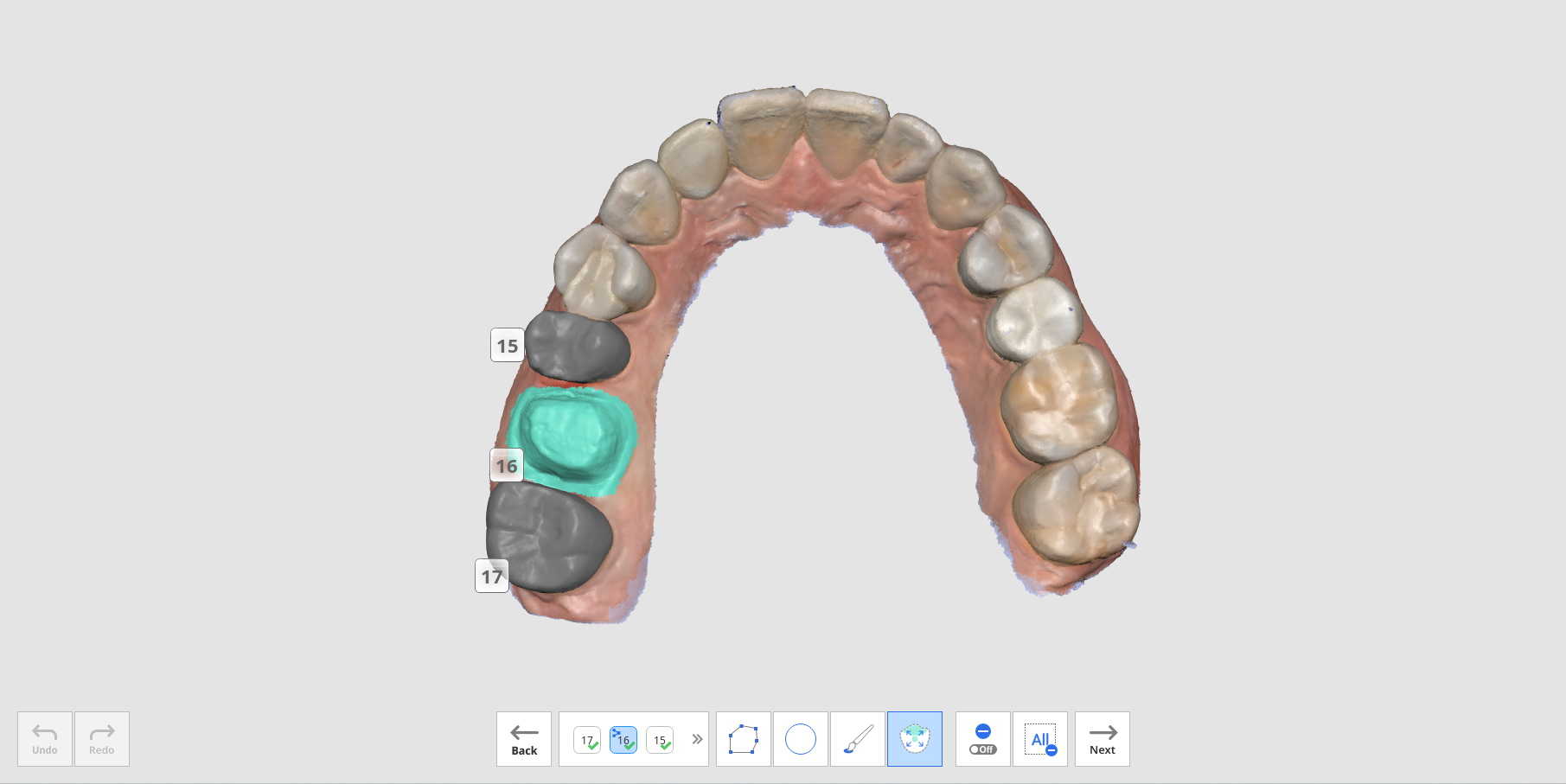
- Klik op de knop "Volgende" als deze is ingeschakeld nadat u alle geprepareerde tanden heeft geselecteerd.
- Het slimme scan beoordeling rapport verschijnt, inclusief de analyseresultaten voor de vier items: onvoldoende gegevens verzameld, gelaagde gegevens, onvoldoende tandreductie en occlusaal contact.
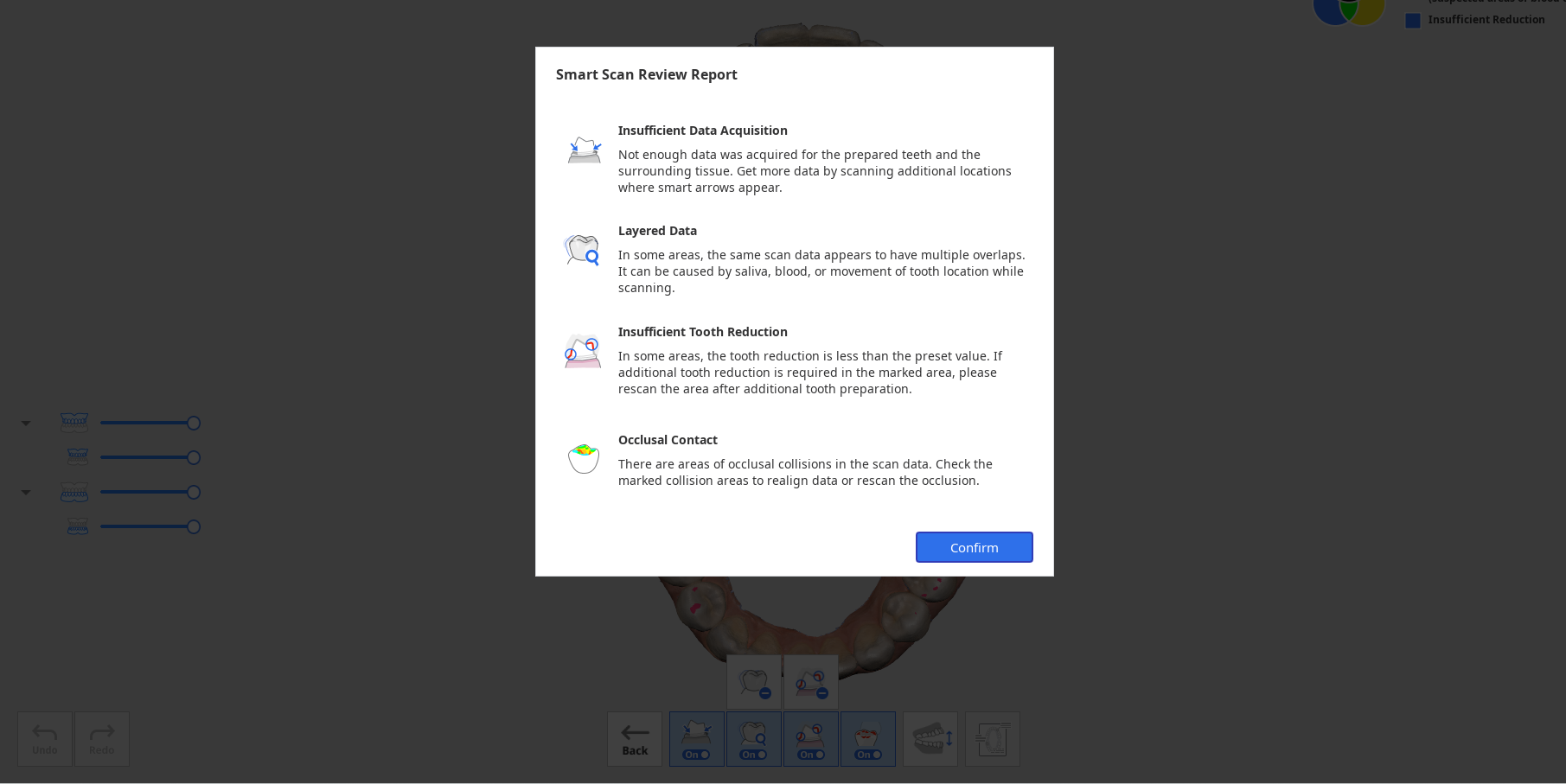
- Klik na het bekijken van het rapport op de knop "Bevestigen" om het rapport te sluiten.
- Onderaan het scherm worden de scangegevens in verschillende kleuren weergegeven, die de resultaten vertegenwoordigen die door elk beoordelingsinstrument zijn geanalyseerd.
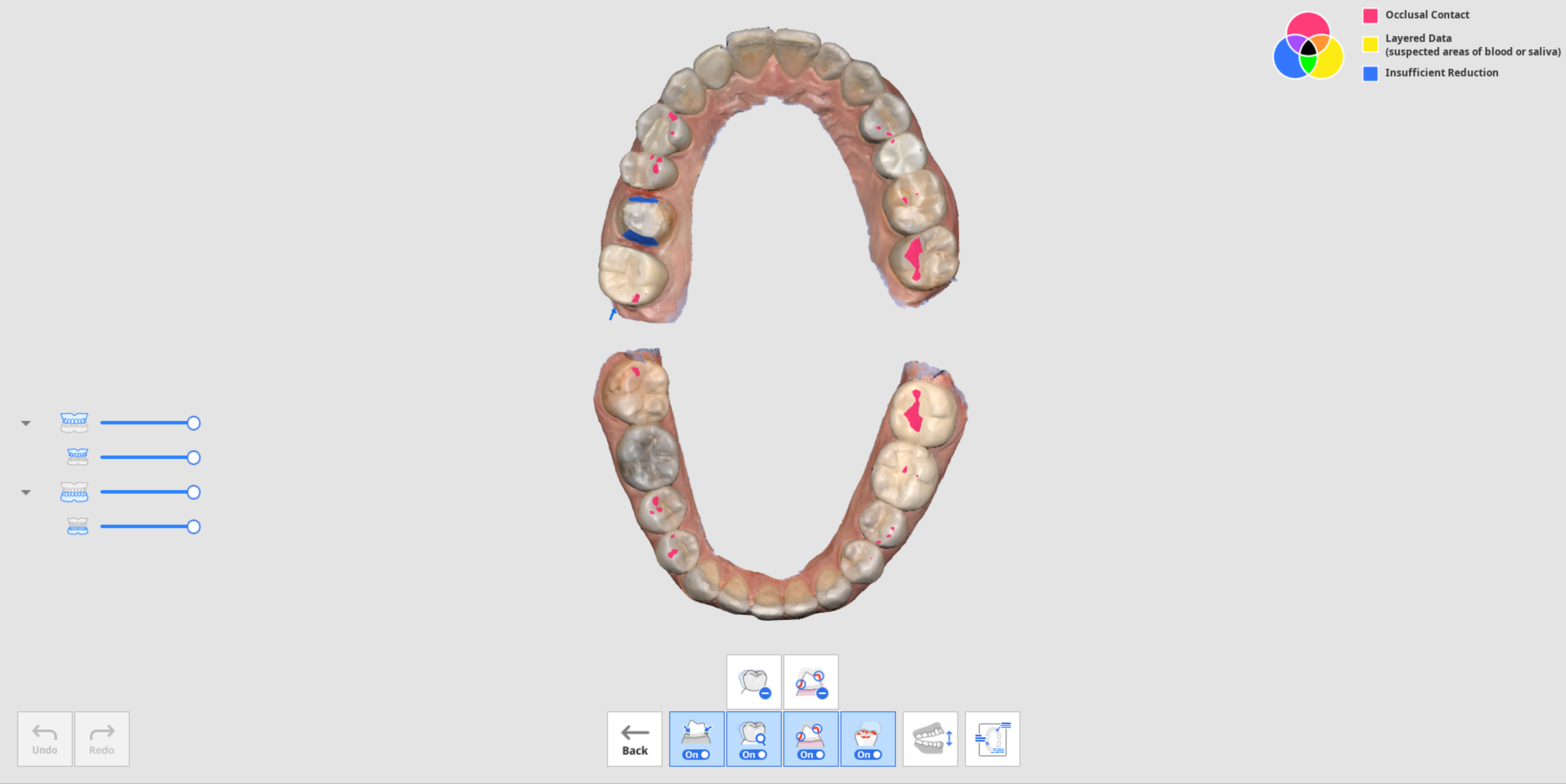
- U kunt wisselen tussen de open en gesloten kaken.
- U kunt het rapport opnieuw bekijken door op de knop "Toon rapport" onderaan het scherm te klikken.
- Met de kleurinformatie in de rechterbovenhoek van het scherm kunt u mogelijke problemen in verschillende gebieden identificeren, waarbij elke functie wordt weergegeven met een specifieke kleur.
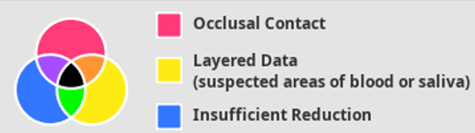
- Raadpleeg de kleurinformatie rechtsboven op het scherm en controleer de gebieden met gekleurde gegevens.
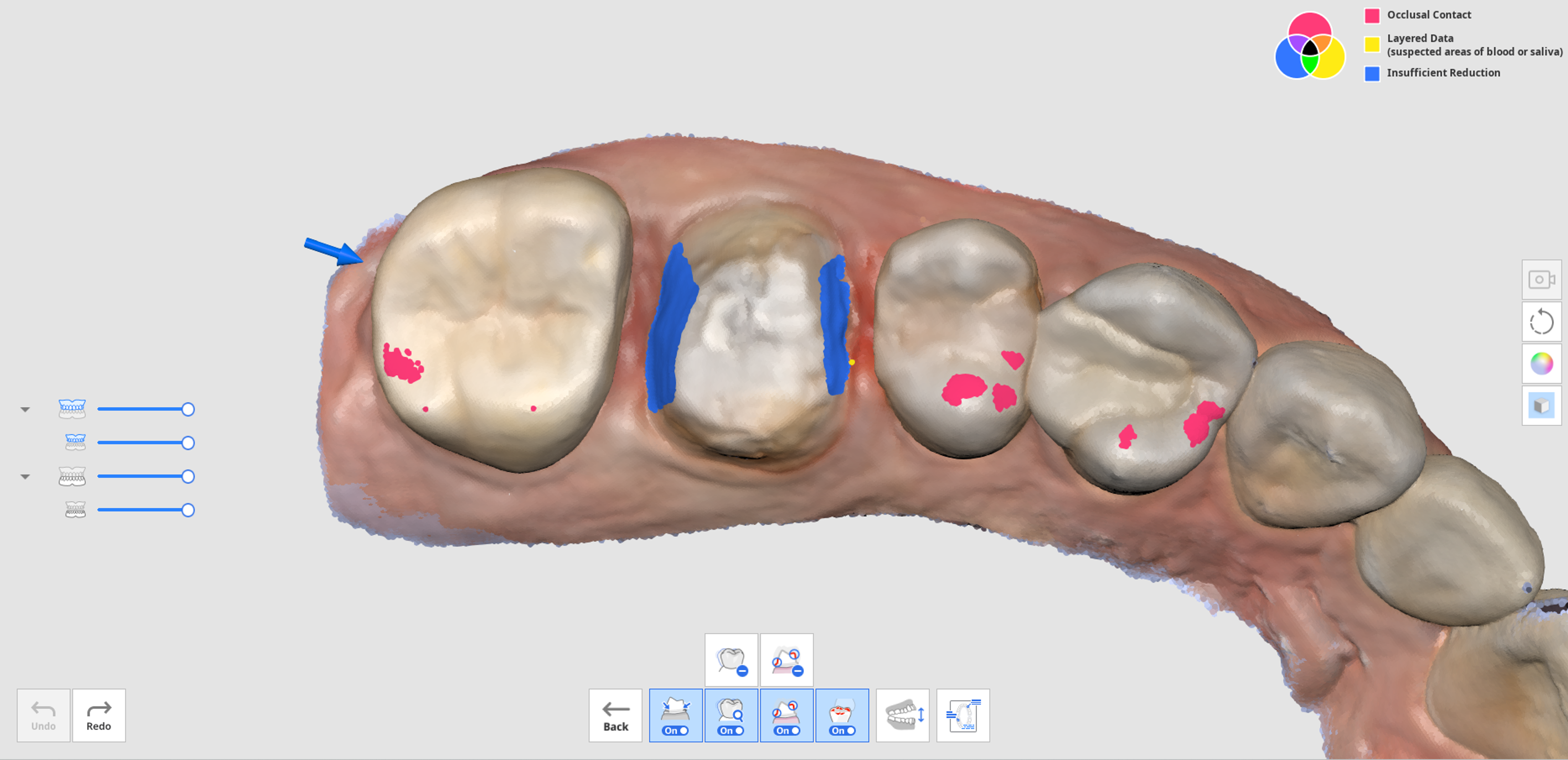
- U kunt de instrumenten "Gelaagde gegevens verwijderen" of "Gegevens met onvoldoende reductie verwijderen" gebruiken om de gemarkeerde gebieden met gelaagde gegevens of onvoldoende tandreductie te verwijderen.
- U kunt ook terugkeren naar andere scanfasen om aanvullende gegevens te scannen of indien nodig bij te knippen en opnieuw te scannen.